Cómo crear una lista de reproducción de Spotify
Publicado: 2022-01-29La exitosa serie de HBO Big Little Lies cautivó al público hace algunos años, en parte debido a su convincente banda sonora. El hijo de un personaje, por ejemplo, crea listas de reproducción súper modernas en su iPod touch con canciones como "Papa Was a Rolling Stone" de Temptations y "The Wind" de PJ Harvey; canciones que reflejan los diversos dramas que tienen lugar en el espectáculo.
Aunque soy escéptico de que un niño pequeño pueda tener listas de reproducción tan geniales, me inspiró a crear mis propias listas de reproducción geniales o (más exactamente) no tan modernas, y no estoy solo.
Una lista de reproducción es simplemente una lista de canciones o clips de sonido que se reproducen en un dispositivo de audio oa través de un servicio de transmisión. En lugar de hacer clic en Spotify para pasar de una canción a otra, puede compilar sus canciones favoritas en listas de reproducción personalizadas para fiestas, hacer ejercicio o simplemente pasar el rato en la casa.
Todo lo que necesita es una suscripción (gratuita o de pago) a Spotify, y puede crear listas de reproducción en su teléfono, dispositivo móvil o computadora. Así es cómo.
Empezar
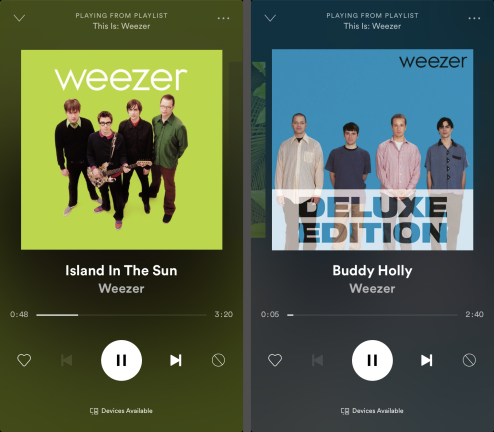
Para comenzar, regístrese en una de las dos opciones de suscripción de Spotify: una cuenta gratuita con publicidad o una versión Premium, que cuesta $ 9.99 por mes. Luego descargue la aplicación Spotify en sus dispositivos. Puede crear una lista de reproducción en dispositivos móviles o en su computadora usando su reproductor web; se sincronizarán entre dispositivos.
En el escritorio, puede escuchar cualquier canción de cualquier artista y puede saltar hacia adelante o volver a una canción anterior para reproducirla, ya sea que tenga la versión gratuita o de pago (aunque la versión gratuita interrumpirá con anuncios).
Pero aquellos con la versión gratuita solo pueden reproducir aleatoriamente sus propias listas de reproducción en el móvil. Spotify ofrece 15 listas de reproducción "autodirigidas", incluidas Daily Mixes, Discover Weekly y Release Radar, que permiten a los que están en el nivel gratuito reproducir canciones en cualquier orden con saltos ilimitados. Los usuarios Premium pueden escuchar todas las listas de reproducción en cualquier orden con saltos ilimitados y descargar sus listas de reproducción para escucharlas sin conexión, como en un avión o en el metro.
La creación de listas de reproducción difiere ligeramente en las suscripciones gratuitas y Premium; Aquí le mostramos cómo comenzar con ambas versiones.
Crear una lista de reproducción en un dispositivo móvil (gratis)
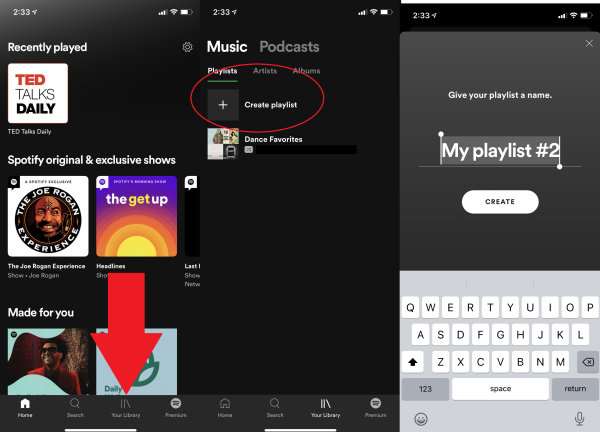
Si tiene una cuenta gratuita, seleccione Su biblioteca y toque Crear lista de reproducción (estoy usando la aplicación de iOS; la versión de Android debería ser similar). En la ventana emergente, escribe un nombre para tu lista de reproducción y presiona Crear.
Agregar canciones a la nueva lista de reproducción (gratis)
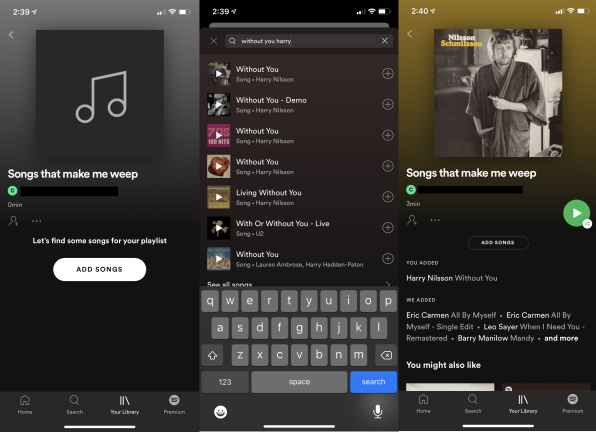
En la versión gratuita, la siguiente ventana incluirá un botón Agregar canciones . Toca eso para buscar por título, artista o género. Creé una lista de reproducción llamada "Canciones que me hacen llorar". Quería agregar "Without You" de Harry Nilsson a esa lista, pero no podía recordar su apellido. Así que escribí "sin ti harry" en el cuadro de búsqueda y apareció el correcto. Luego toqué el signo más a la derecha del título y esa canción se agregó a mi lista de reproducción de lágrimas. Después de agregarlo, la aplicación produjo una lista de canciones similares, incluidas "All By Myself" de Eric Carmen y "Mandy" de Barry Manilow; estos también parecían muy apropiados para la lista.
Agregar canciones a la lista de reproducción existente (gratis)
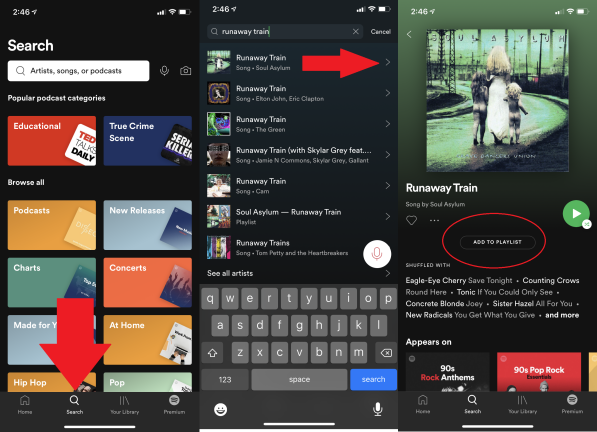
Para agregar canciones más tarde, toque el ícono de búsqueda e ingrese un término en la parte superior. Cuando encuentre algo, toque la flecha a la derecha y toque Agregar a la lista de reproducción.
Crear una lista de reproducción en un dispositivo móvil (Premium)
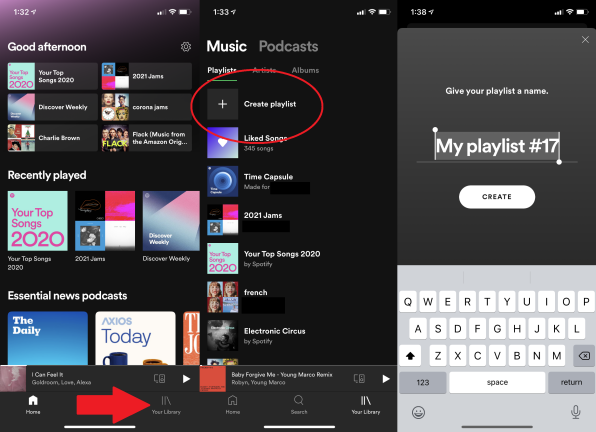
Si tiene una cuenta Premium, abra la aplicación Spotify y toque el icono de su biblioteca en la parte inferior de la pantalla. Luego, toque Listas de reproducción debajo de Música en la parte superior y seleccione Crear lista de reproducción . En la ventana emergente, escribe un nombre para tu lista de reproducción y presiona Crear.
Agregar canciones a una nueva lista de reproducción (Premium)
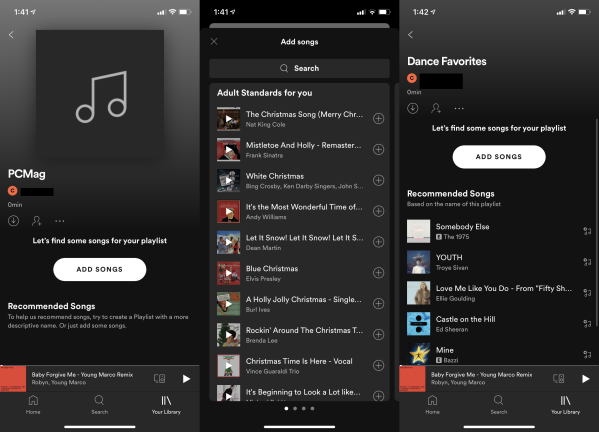
Después de crear una lista de reproducción en la versión Premium de Spotify, aparecerá un botón blanco Agregar canciones . Toque eso para obtener algunas sugerencias, o toque el botón Buscar si ya tiene una canción en mente. Si su lista de reproducción tiene un nombre lo suficientemente descriptivo, Spotify le ofrecerá algunas sugerencias de canciones. El nombre de la lista de reproducción PCMag, por ejemplo, realmente no le dio a Spotify una idea suficiente de qué tipo de música debería incluir, pero Dance Favourites fue más descriptivo y permitió que su IA ofreciera recomendaciones.

Agregar canciones o álbumes específicos a una lista de reproducción (Premium)
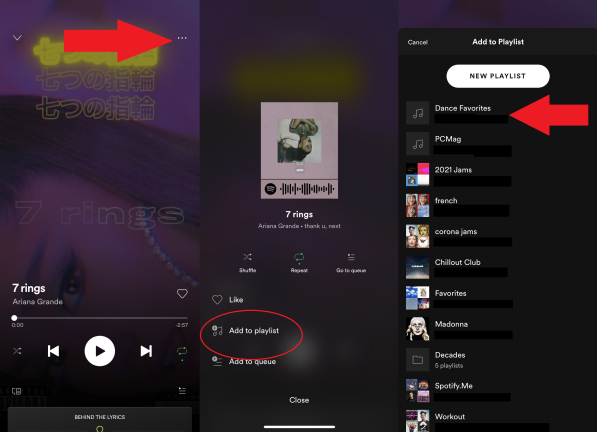
Cuando encuentre una canción que le gustaría agregar a una lista de reproducción, toque los tres puntos en la parte superior derecha. Aparece un menú. Toque Agregar a la lista de reproducción y en el siguiente menú, y seleccione la lista de reproducción en la que desea que resida. En Premium, también puede agregar álbumes a listas de reproducción. En la página del álbum, toque los tres puntos en el medio de la pantalla y seleccione Agregar a la lista de reproducción .
Crear una lista de reproducción en una PC (Gratis y Premium)
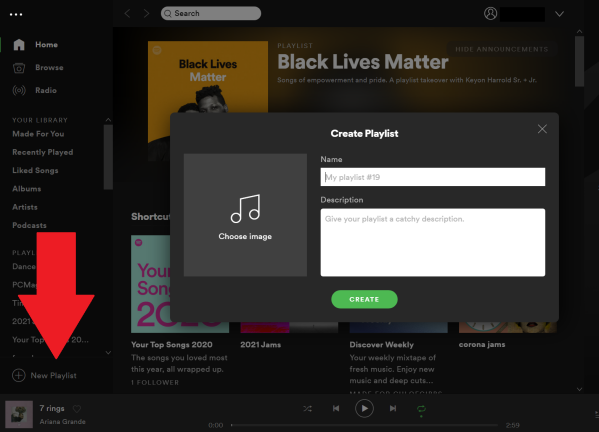
Abre el reproductor web de Spotify. Busque la opción Nueva lista de reproducción en la parte inferior izquierda. Haga clic en el signo más y aparecerá una ventana emergente. Escriba un nombre para la lista de reproducción y presione Crear (existe la opción de agregar una foto y una descripción, pero no es obligatorio). Su nueva lista de reproducción aparecerá en el menú de la izquierda en Listas de reproducción.
Agregar una canción en la PC
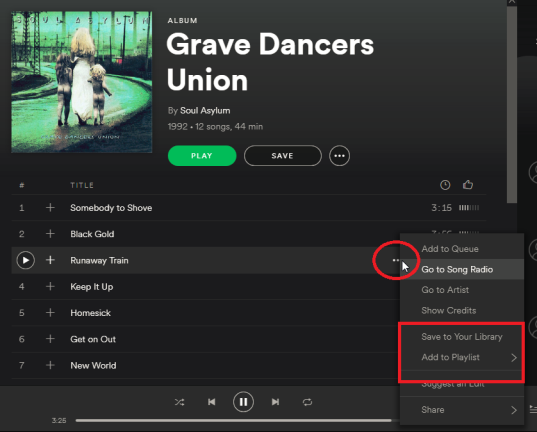
Digamos que estoy en mi computadora escuchando Spotify y encuentro la canción "Runaway Train" de Soul Asylum y quiero incluirla en mi lista de reproducción "Canciones que me hacen llorar". Simplemente muevo el cursor sobre la canción en el reproductor web, busco un ícono con tres puntos, hago clic en él y elijo Agregar a la lista de reproducción. Aparecerá una lista de mis listas de reproducción, selecciono la canción a la que quiero que se agregue y luego se incluye.
Edita tu lista de reproducción
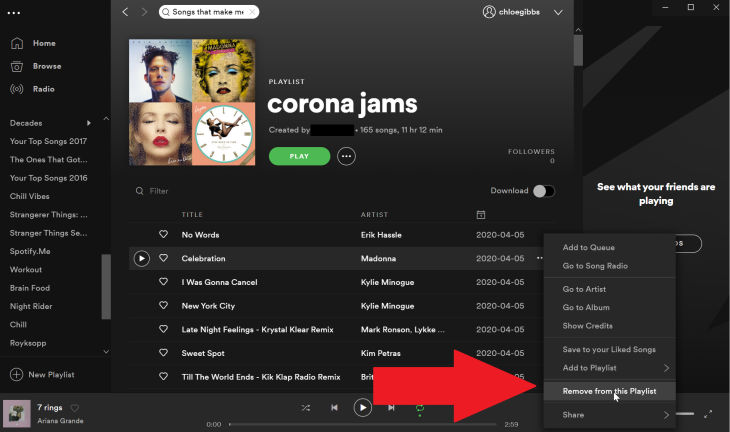
Para eliminar canciones de una lista de reproducción en el reproductor web, haga clic en el ícono de tres puntos a la derecha de la canción, haga clic en Eliminar de esta lista de reproducción y desaparecerá.
En la versión gratuita de la aplicación móvil de Spotify, ingrese a su lista de reproducción, toque Agregar más , toque el ícono de tres puntos a la derecha de la canción y seleccione Eliminar de esta lista de reproducción .
En Premium, toque el ícono de tres puntos a la derecha de la canción y seleccione Eliminar de esta lista de reproducción . Para eliminar rápidamente varias canciones, vaya a su lista de reproducción, toque los tres puntos en el medio de la pantalla y seleccione Editar. Aparecerá un círculo blanco atravesado por una línea junto a las canciones de tu lista de reproducción. Toque para eliminar. (Si elimina algo por accidente, toque Cancelar > Descartar ). Cuando haya terminado, seleccione Listo en la parte superior derecha.
Si está aburrido con su lista de reproducción, puede eliminar todo. En la PC, haga clic derecho y seleccione Eliminar. En dispositivos móviles (gratis y Premium), toque el menú de tres puntos y seleccione Eliminar lista de reproducción .
Una vez que se elimina una canción o lista de reproducción de un dispositivo, digamos un teléfono, también se elimina inmediatamente de otros, incluido el reproductor web. Si elimina una lista de reproducción por accidente, inicie sesión en su página de perfil en el sitio web de Spotify y haga clic en Recuperar listas de reproducción a la izquierda, donde encontrará las listas de reproducción eliminadas. Haga clic en Restaurar para recuperarlos.
Comparte tu lista de reproducción
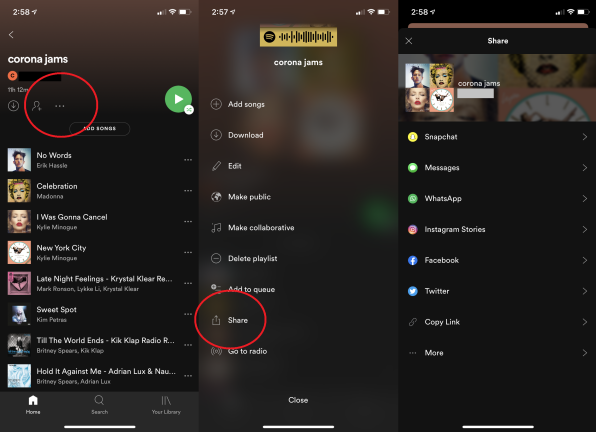
Otra función útil de Spotify, así como de otros servicios de música en streaming, es que puedes enviar la lista que has creado a un amigo. Así que puedo compartir mi lista de reproducción "Canciones que me hacen llorar" con otras personas a través de Facebook, Twitter y otras redes sociales. Presiona el ícono de tres puntos en el móvil y la PC y selecciona Compartir.
Hacer una lista de reproducción colaborativa
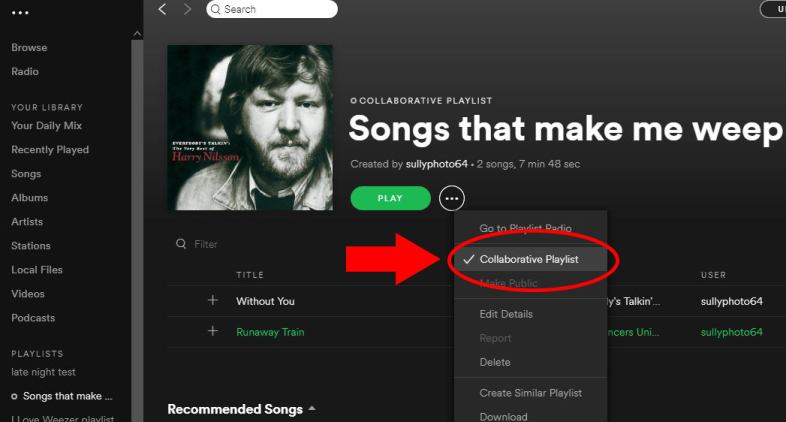
Puede hacer que sus listas de reproducción sean interactivas haciéndolas colaborativas. Es como compartir sus propias listas de reproducción, pero en lugar de seleccionar Compartir, toque el icono de cabeza de chat (móvil) o Lista de reproducción colaborativa (PC). Cuando se lo envía a sus amigos, pueden agregar, eliminar y reordenar las canciones.
Otras características de la lista de reproducción de Spotify
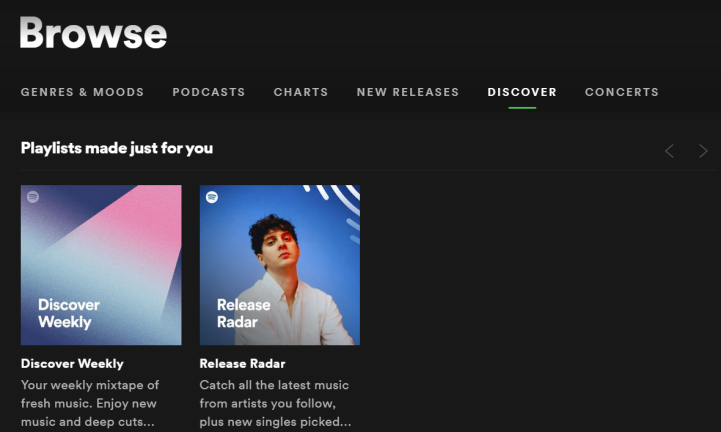
Por supuesto, si no desea crear sus propias listas de reproducción, Spotify tiene una selección fantástica para elegir. El servicio utiliza un enfoque controlado por máquina para encontrar las canciones más populares entre sus suscriptores. De hecho, puede consultar estas listas de reproducción, incluidas Daily Mix, Discover, Discover Weekly, Release Radar y Fresh Finds, seleccionar las canciones que le gustan y crear listas de reproducción personalizadas a partir de estas listas.
